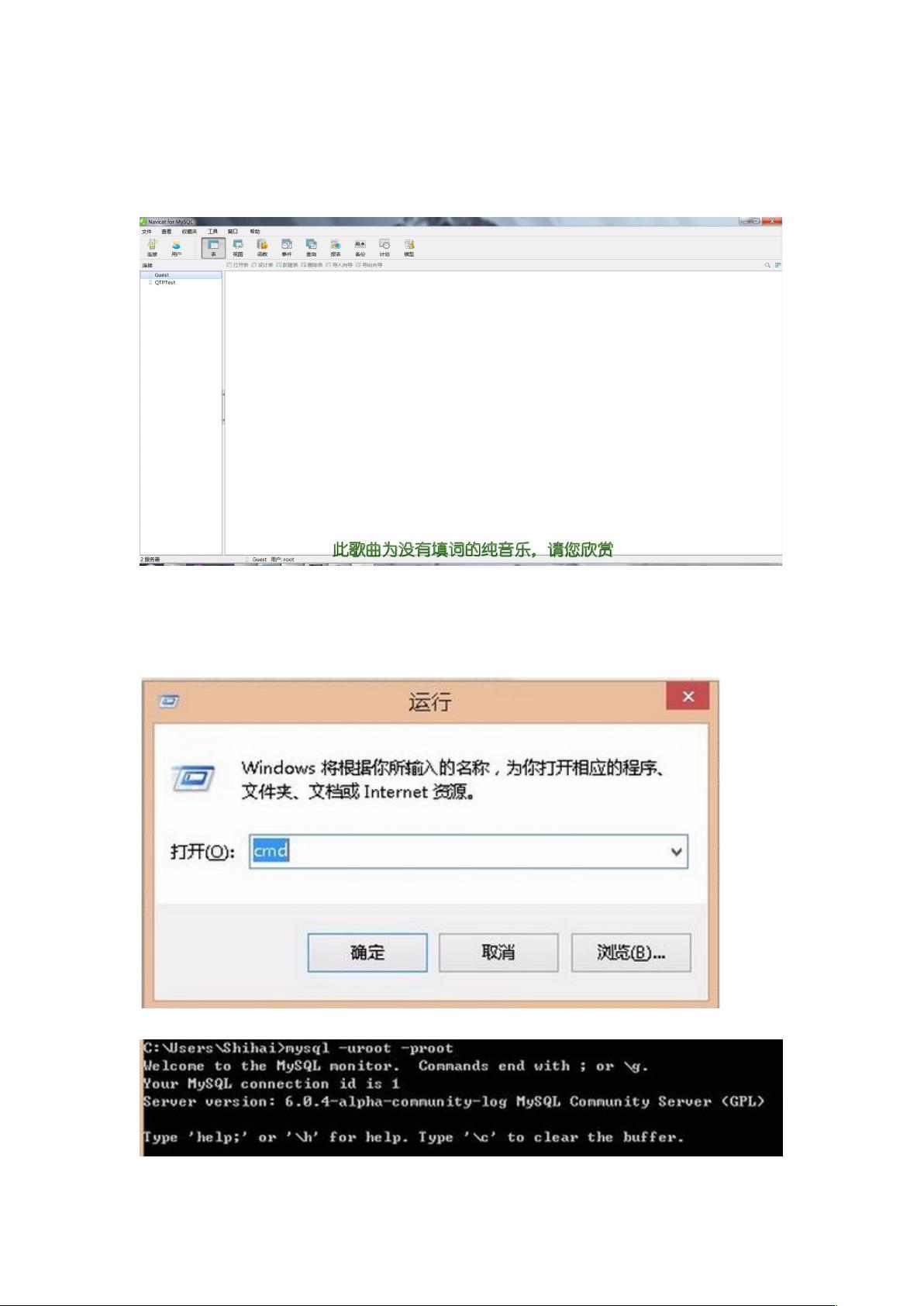QTP连接MySQL数据库步骤详解
需积分: 12 105 浏览量
更新于2024-09-10
收藏 1.96MB DOC 举报
"QTP 11连接Mysql数据库的demo"
本文主要介绍如何使用QuickTest Professional (QTP) 11版本连接到Mysql数据库的步骤,包括配置Mysql服务器以允许远程访问,设置ODBC数据源以及创建测试数据库。
1. **配置Mysql允许远程访问**
- 首先确保在本机和远程机器上安装了Mysql和Navicat for MySQL,后者是一个方便的SQL管理工具。
- 要配置远程访问,需要在命令行中使用`mysql -u root -p`登录Mysql服务器。
- 切换到`mysql`数据库,使用`GRANT ALL PRIVILEGES ON *.* TO 'root'@'%' IDENTIFIED BY 'root' WITH GRANT OPTION;`命令赋予root用户从任何主机远程登录的权限。
- 刷新权限以应用更改,使用`FLUSH PRIVILEGES;`命令。
- 最后,检查`SELECT Host, User FROM user;`以确认远程访问设置已生效。
2. **配置ODBC数据源**
- 在Windows系统中,通过控制面板的管理工具找到“数据源(ODBC)”。
- 创建一个新的Mysql数据源,例如名为“QTPTest”,并进行详细配置,包括服务器名(可为空表示本地),用户名和密码。
- 测试连接以确保能成功连接到目标主机的Mysql数据库,然后保存设置。
3. **QTP连接Mysql数据库**
- 这个关键步骤中,配置好的ODBC数据源是QTP连接Mysql的基础,确保正确配置能确保QTP能成功连接到指定的数据库。
4. **创建测试数据库**
- 为了演示差异,可以在本地和远程Mysql服务器上分别创建不同的数据库,例如在远程服务器上创建名为“alonso”的数据库。
通过以上步骤,你可以使用QTP 11进行Mysql数据库的自动化测试,特别是当需要从远程数据库获取或操作数据时。确保每个步骤都正确执行,以避免连接问题。同时,了解这些基础配置对于理解和维护自动化测试脚本至关重要。
2008-10-28 上传
2012-11-24 上传
2010-06-24 上传
2012-04-19 上传
2009-06-18 上传
2009-03-05 上传
点击了解资源详情
点击了解资源详情
点击了解资源详情
lonlon29
- 粉丝: 467
- 资源: 100
最新资源
- 双耳数据发生器
- JGit4MATLAB:JGit4MATLAB 是 MATLAB 中 JGit 的包装器。 它旨在从 MATLAB 命令窗口使用。-matlab开发
- lm-evaluation-harness:一次评估自回归语言模型的框架
- 粗React
- mybatis - 使用Spring+Springmvc+Mybatis实现秒杀商品案例.zip
- niu-ui:UI组件库
- studiodev:Primerapágina网站
- sysconst2020.2:计算许可证的材料数据库2020.2
- upptime:El Elliston James的正常运行时间监控器和状态页面,由@upptime提供支持
- 时尚抽象艺术下载PPT模板
- Harmonograph Generator:基于 4 个钟摆生成和声器的接口。-matlab开发
- maze-generator:基于Web的迷宫生成器
- 电子商务-java11springboot
- Java mybatis - 实践学习案例.zip
- 哑剧
- TextBuddyScripts:TextBuddy脚本的少量集合